如何在iPhone和iPad上设置和使用iCloud Keychain
iCloud Keychain帮助您避免记住所有帐户密码的麻烦,因为您可以在任何iCloud启用设备上输入一次,并将其同步到所有其他帐户。钥匙串会自动为您的各种Apple设备输入这些密码,以便您自动登录到您喜爱的网站和帐户。
在使用钥匙串之前,您需要先在设备上进行设置。在启用iOS的设备上进行设置非常简单,如果您按照下面的指南进行操作,则更容易实现如何在iPhone和iPad上设置和使用iCloud Keychain 。
在您按照以下指南操作后,Keychain应该可以在您的设备上运行,您应该在自己的设备上看到它。
第1部分:在iPhone / iPad上设置iCloud Keychain
步骤1.您需要做的第一件事是在iOS设备上启用Keychain,可以直接从设备的设置菜单中完成。
步骤2.打开“设置”,然后点击包含您的帐户信息的iCloud横幅。然后,在以下屏幕上选择iCloud,然后点击Keychain打开Keychain设置菜单。
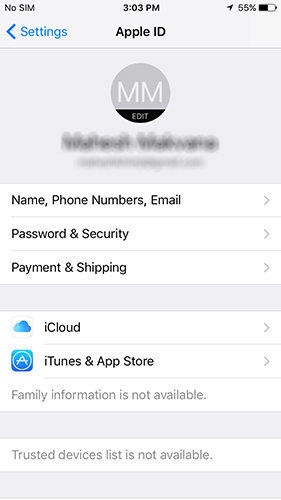
步骤3.当您在Keychain设置页面上时,将切换开关转到ON位置,以便启用Keychain。系统将提示您输入Apple ID密码。这样做并继续前进。
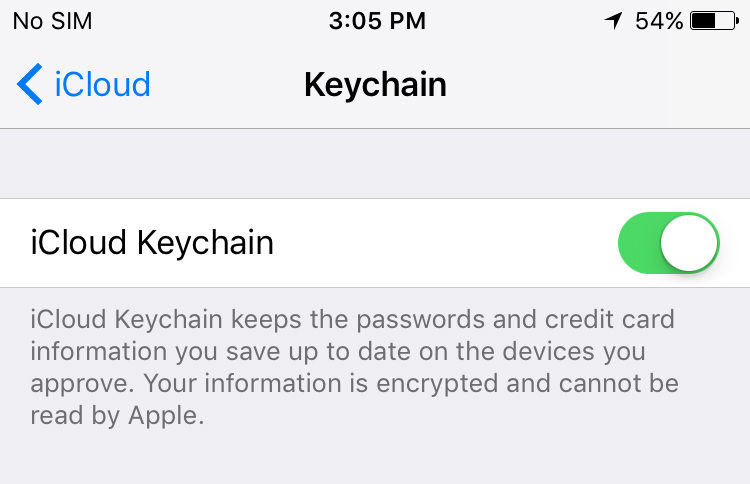
然后,您可以按照屏幕上的说明在iPhone或iPad上完全设置iCloud Keychain。系统将要求您创建密码以访问设备上的钥匙串。您应该这样做,因为它可以帮助您保护您的钥匙串免受其他用户的侵害。
现在您的设备上已经设置了Keychain,您可以开始使用它来存储各种网站帐户的机密信息。它会记住所有这些信息,并会在需要时为您预先填写。
iCloud Keychain已在您的此设备上设置,您现在可以执行与此设备相同的步骤,在其他设备上设置Keychain。这样,您的密码和其他信息将在您的所有设备之间共享,这样您就不需要记住每个密码来登录网站。
第2部分。在iPhone和iPad上使用iCloud Keychain
指南1.如何在Safari中创建随机密码
步骤1.在iPhone和iPad上打开Safari。
步骤2.访问要创建登录密码的网站。
步骤3.选择密码框,然后点击键盘上的建议密码。
步骤4.点击建议密码登录。
指南2.如何从自动填写密码和信用卡中阻止Safari
您可以执行以下步骤以阻止Safri自动填写密码:设置 - > Safari - >自动填充 - >使用联系信息 - >名称和密码 - >信用卡。
指南3.如何添加/删除信用卡信息
您可以按照以下步骤添加信用卡信息:设置 - > Safari - >自动填充 - >已保存的信用卡 - >触摸ID - >添加信用卡 - >完成。
您可以按照以下步骤删除信用卡信息:设置 - > Safari - >自动填充 - >已保存的信用卡 - >触摸ID - >点击信用卡 - >编辑 - >删除信用卡 - >删除。
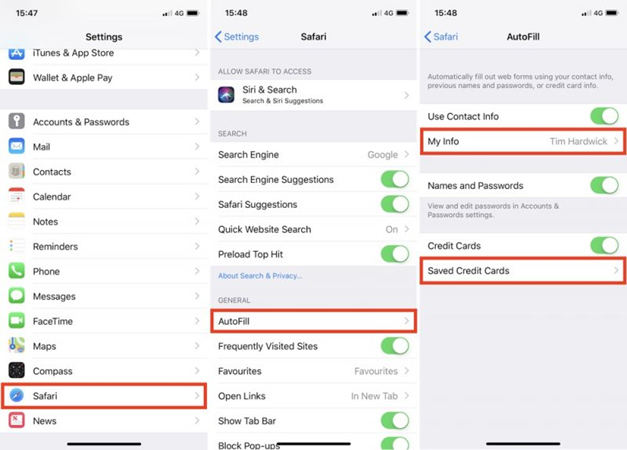
指南4.如何访问/删除保存的密码
您可以按照以下步骤访问密码:设置 - >帐户和密码 - >应用程序和网站密码。
您可以按照以下步骤删除密码:设置 - >帐户和密码 - >应用和网站密码 - >使用触摸ID - >登录详细信息 - >编辑 - >点击要删除的密码 - >删除。
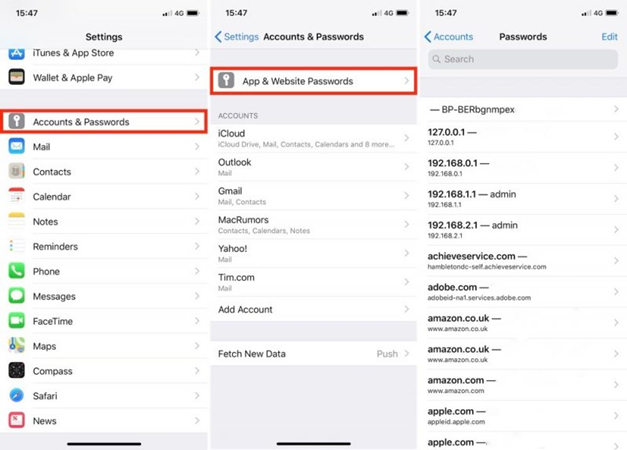
指南5.如何添加个人信息
您可以按照以下步骤添加联系人卡片:设置 - > Safari - >自动填充 - >我的信息 - >联系人卡片。
我们希望这些指南可以帮助您在iPhone和iPad上设置和使用iCloud Keychain。
第3部分。钥匙串的替代品 - Tenorshare 4uKey - 密码管理器
作为iCloud Keychain的替代品, Tenorshare 4uKey - 密码管理器会在iPhone或iPad中查找保存的密码信息。您可以使用它来查找Wi-Fi密码,邮件帐户密码,网站和应用程序登录密码,Apple ID和信用卡信息,甚至可以将您的密码信息导出到其他密码管理器,如1Password,LastPass,Dashlane,Keeper和Chrome等浏览器。
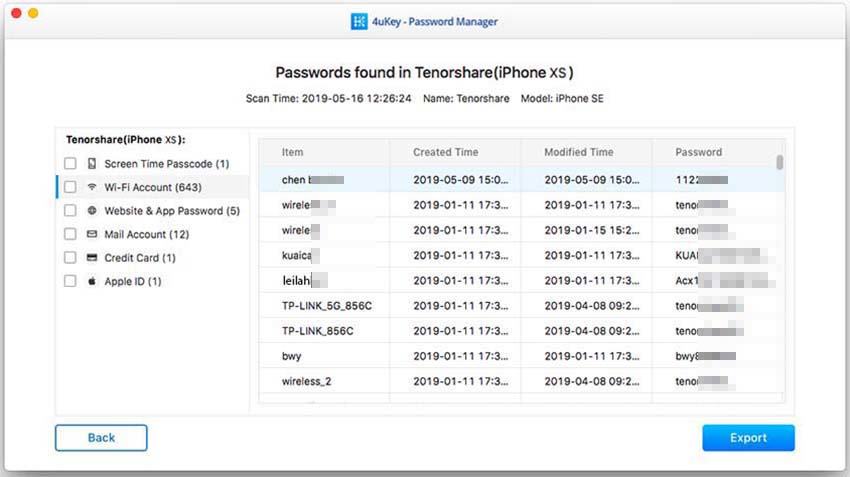
额外提示:不要忘记在iPhone / iPad上备份数据
在iOS设备上发生所有这些事情后,您可能需要创建设备备份,以便在出现问题时可以恢复。当您对设备进行更改时,强烈建议您使用备份,以便在事情开始向南时将设备恢复到工作状态。
虽然您始终可以使用iTunes来备份设备,但还有其他应用可帮助您轻松备份iOS设备。其中一个应用程序被调用 iCareFone 通过Tenorshare。 iCareFone应用程序可帮助您创建iOS设备的完整备份,以便您的计算机上的重要数据始终安全可靠。如果您不想创建完整备份,它还允许您选择要备份的内容,并相应地执行这些过程。


